标签:
在http://www.cnblogs.com/xiaobaihome/archive/2012/03/20/2407610.html的博客中已经很详细地介绍了SVN的服务器--VisualSVN server和客户端--TortoiseSVN的下载与安装。但笔者在按照其中的方法进行下载、安装时发现了此文遗漏了一些重要的细节,所以本文在搬运原文的基础上补上一些遗漏的细节,帮助读者只需看本页面即可完成所有的工作,而不必像我之前那样百度好几个才弄好。
下载地址:http://subversion.apache.org/packages.html
1.点开下面的VisualSVN连接
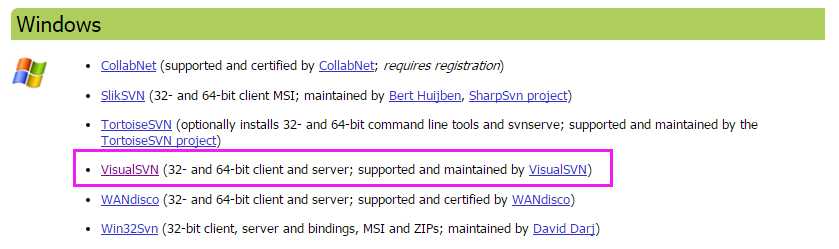
2.在下载VisualSVN server 视图中选择 VisualSVN Server 这个版本,点击 Download 进行下载
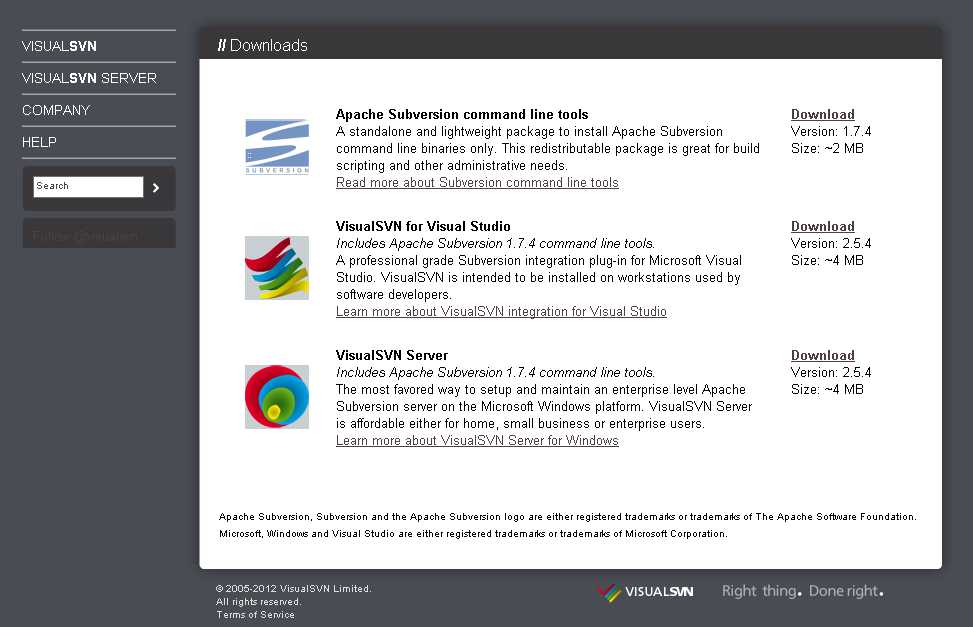
3. 下面是VisualSVN server安装包

4.双击VisualSVN server安装包,然后一直next就好,注意其中重要的节点截图如下:
a. 下面是在安装过程中版本的选择,选择标准版。(下面的是企业版,要收费的。)
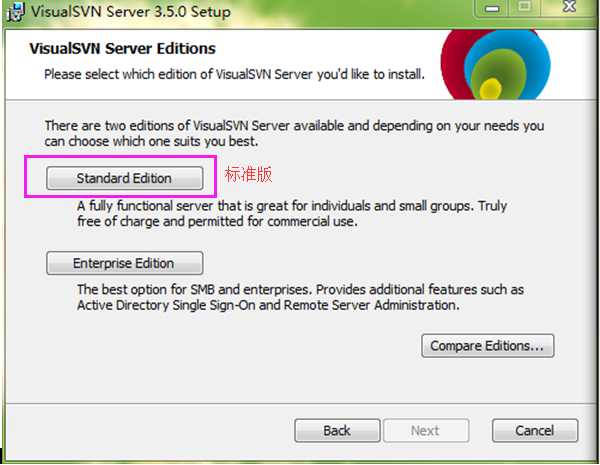
b. Location是指VisualSVN Server的安装目录,Repositorys是指定你的版本库目录.
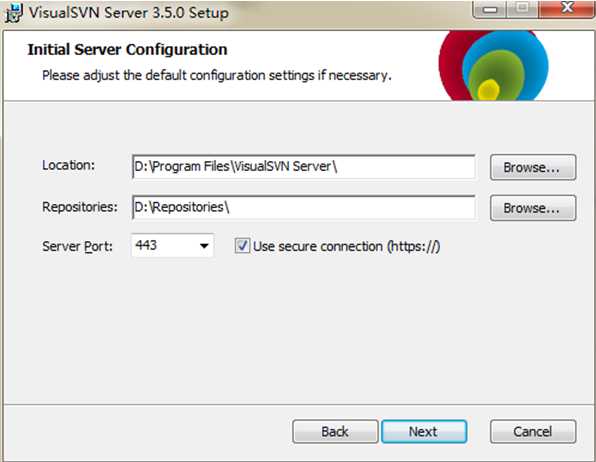
5. 安装完成,如图:(注:下面这张图是盗用的,我的版本是3.5的,不过显示是一样的。)
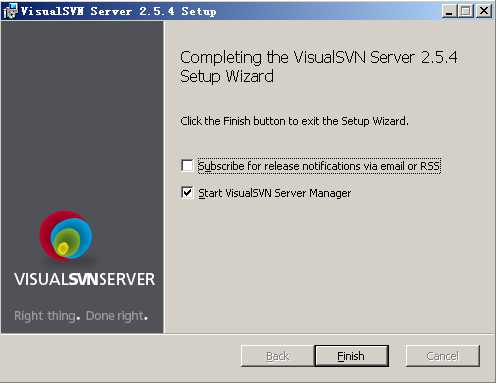
6. 安装完成后,启动VisualSVN Server Manager,如图:
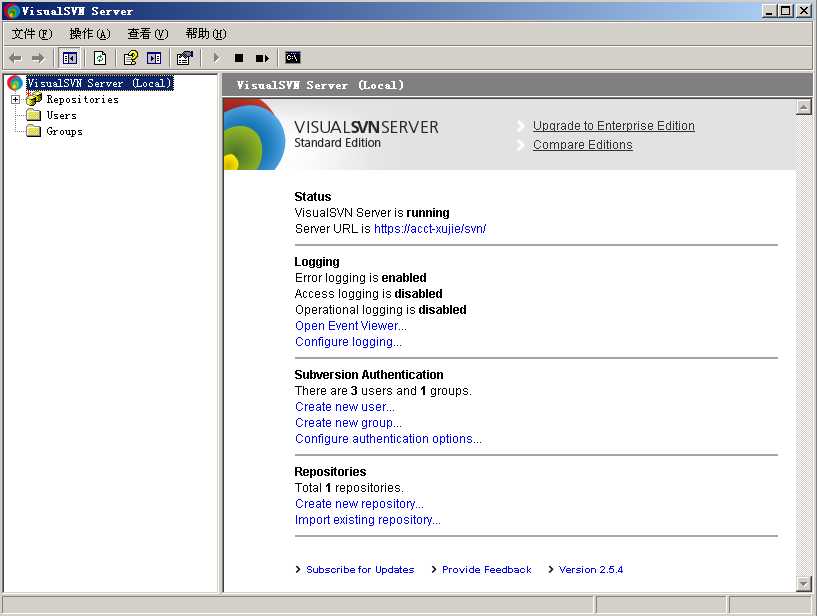
下载地址:http://tortoisesvn.net/downloads.html
下载说明:1.我目前下载的是最新版本1.9.3,我本来想选择低一点的版本(因为我装在eclipse的SVN插件是1.8的--不过貌似这两者没有什么关系),但是我找来找去也没找到那个Download,只好下载最新的版本。2.除下载TortoiseSVN外,还要下载与这个版本一致的汉化包,这下载地址页面很容易找到。
下载好的安装包如下:

下面开始安装吧。
1.安装TortoiseSVN。双击 TortoiseSVN-1.9.3.27038-x64.msi ,然后一直点next即可,期间注意一下安装路径--选择默认安装路径!因为如果不选择默认的安装路径,接下来装汉化包是无效的(至于为什么,待会儿你就明白了。)
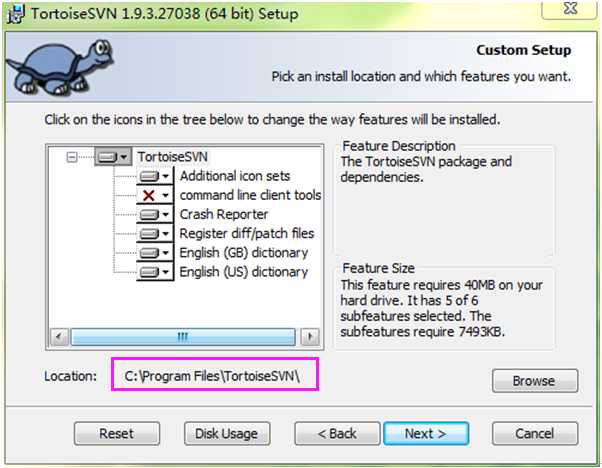
2.安装汉化包。双击LanguagePack_1.9.3.27038-x64-zh_CN.msi,然后一直点next即可(这里你会发现,根本没有让你选择这个汉化包的安装路径,这是因为它只安装在TortoiseSVN的默认安装路径中,这下你明白为什么要你在安装TortoiseSVN选择默认路径的原因了吧。)
3.校验TortoiseSVN是否安装成功。实际上这个不需要校验的,100%可以安装成功。但笔者安装几次发现并没有像http://www.cnblogs.com/xiaobaihome/archive/2012/03/20/2407610.html中写的那样:桌面鼠标右键,显示下面的图标:

我的右键什么也没有啊!再百度说是不是在桌面右键,在其他地方,如一个项目文件夹上右键,可是我也试过了--也没有!(不过这个说法比前面靠谱了点,毕竟没有说是在桌面。)
最后,我在这篇博客中找到了答案:http://www.luobou.com/article/html/8846.html(解决win7系统安装tortoiseSVN软件后无法查看svn图标的方法)--原来是win7系统的原因!亲爱的读者,如果你们也和我一样,那就看这个网址解决吧。这里还要说一件事,就是我在安装完TortoiseSVN和汉化包后,按照上面的方法进入注册表后看到的是这个样子:发现有2个TortiseNormal...这样的文件夹,只是数字在前或在中间而已,删掉数字在中间的就可以了--下面紫色框框中的内容。(注:ps一句,实际这句话我是骗大家的,我当初不是这样做的,而是:删掉的是1TortoiseNormal...这样数字在前的文件夹,因为我之前做过这样的更改,所以我当时想这是不是由于卸载后没有清空注册表而留下的残留,所以把它们删了;然后在Tortoise1Normal...这样文件夹上进行重命名,把数字更改到最前面,最中间的数字暂时保留,如1Tortoise1Normal...--因为系统不让重复的名字存在啊;然后我把那些1TortoiseNormal...文件夹删掉;最后我把1Tortoise1Normal...这样的文件夹的中间的数字去掉,成为1TortoiseNormal...这样。重启电脑!其实很简单的过程,不过表述起来...,因为我觉得这个过程很傻,所以说直接把下面红框中的内容删掉即可--应该OK的。)
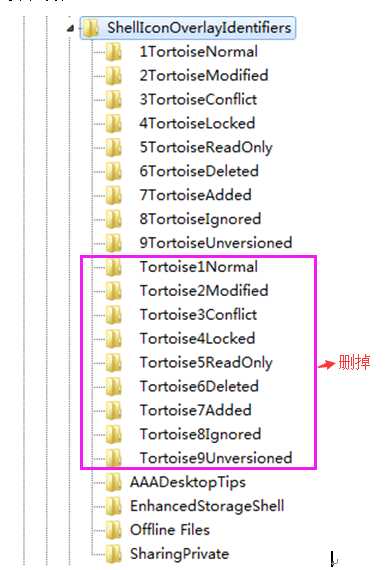
最后是这个样子:
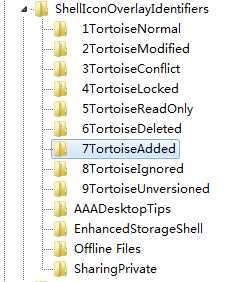
好了。现在我右键“桌面”--肯定不出来(安装成功了也不会出来,这是一种误导人的错误说法!),应该是右键--比如打开我的电脑,在D盘中,就可以右键了出现下面的图标了:

不过实际上这样说不准确的,因为你可能显示的是英文的--那是因为即使你安装了汉化包,但没有设置啊!--下面是设置语言的方法:
1. 右键选择 TortoiseSVN 的 Settings
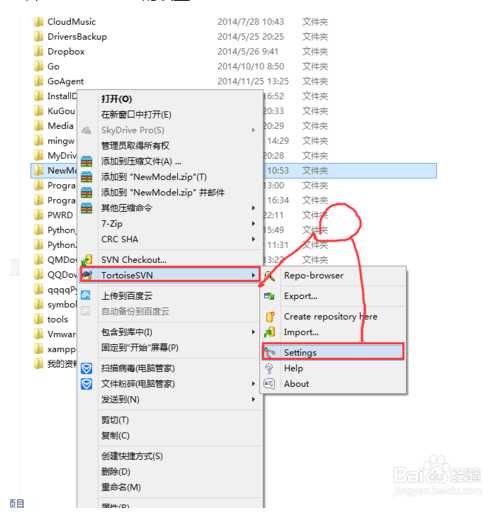
2. 设置语言
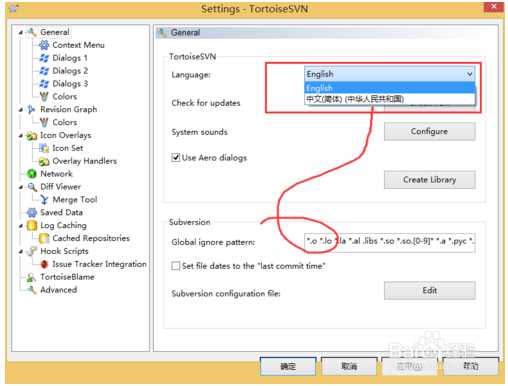
好了,关于SVN的下载、安装VisualSVN server 服务端和 TortoiseSVN客户端的教程就到这里了,愿大家新春快乐,猴年幸福!
SVN服务器搭建和使用(一)--下载、安装VisualSVN server 服务端和 TortoiseSVN客户端
标签:
原文地址:http://www.cnblogs.com/wql025/p/5177699.html